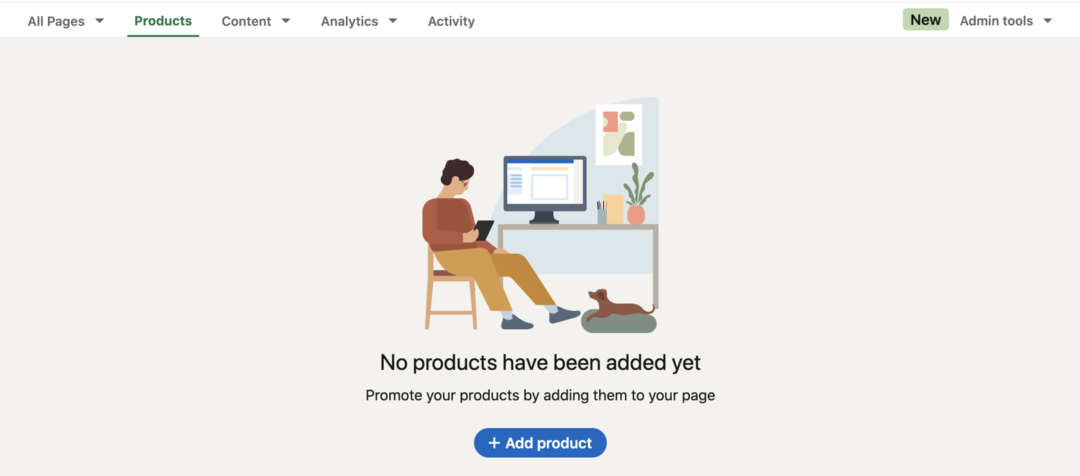Porady dotyczące dodawania efektów wizualnych do obrazów w programie Word 2010
Biuro Microsoft Microsoft Word 2010 / / March 17, 2020
Ostatnia aktualizacja dnia

Dodawanie efektów wizualnych do obrazów w programie Word 2010 jest szybkie i łatwe. Przyjrzyjmy się podstawom, jak zacząć korzystać z tej funkcji w pakiecie Microsoft Office
W programie Word 2007 można było dodawać różne obrazy do różnych efektów. Dzięki pakietowi Office 2010 nie tylko możesz zrobić więcej z obrazami, ale proces ten jest jeszcze łatwiejszy! Aby się pobawić, po prostu wstaw obraz do dokumentu, a nowa wstążka formatu pojawi się za każdym razem, gdy klikniesz ten obraz. Ze wstążki formatu możesz dostosować, czy Twoje zdjęcie ma obramowania, cienie, światła i wiele innych.
Jak szybko dodawać oszałamiające efekty wizualne do dokumentów Word 2010
Karta Format zawiera zestaw gotowych efektów, które są gotowe do użycia od razu po wyjęciu z pudełka; są to domyślne style obrazu. Wbudowane style obrazu są atrakcyjne wizualnie i mogą wzbogacić twoje dokumenty, ale możesz myśleć tak jak ja i mieć ochotę na coś bardziej oryginalnego.
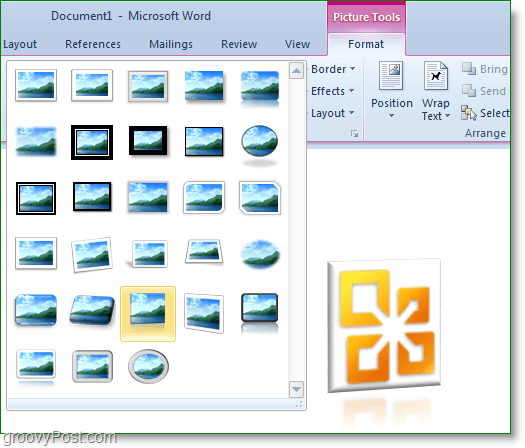
Po prawej stronie wstępnie ustawionego wyglądu znajduje się kilka różnych opcji. Możesz dodawać obramowania, cienie, efekty blasku, fazy, odbicie, a nawet obrót 3D. Chociaż te efekty są ładne, większość z nich była już dostępna w Word 2007. W Word 2010 możemy jednak przejść do zaawansowanych efektów i dostosowywania.
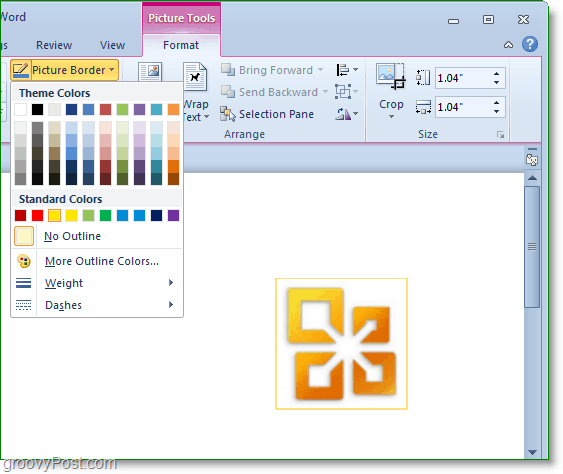
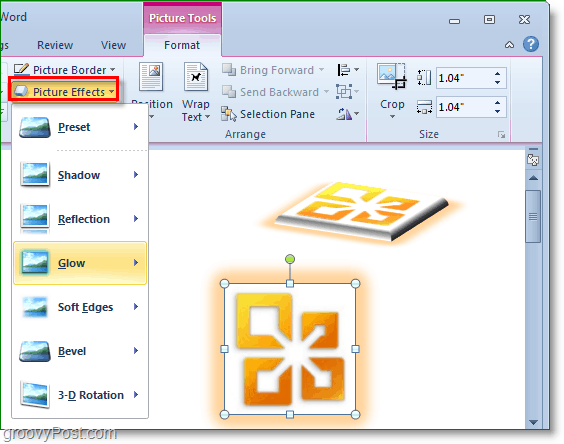
Po lewej stronie wstążki formatowania znajdziesz kartę dopasowania. Tutaj możesz dostosować jasność, kontrast, ogólny kolor, a nawet dodać efekty artystyczne. Efekty wahają się od drobnych różnic do pełnej modyfikacji obrazu. Na dole każdego z tych trzech menu znajduje się Opcje przycisk. Możesz KliknijOpcje aby przejść do dalszej personalizacji.
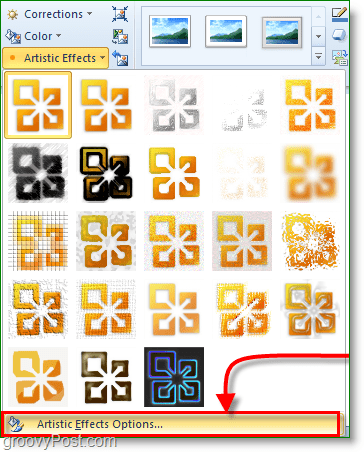
Z menu Opcje możesz dostosować wszystkie efekty dodawane do obrazu, nawet Efekty artystyczne. Jeśli pragniesz oryginalności, możesz edytować swoje obrazy, aby wyglądały jak nic, co kiedykolwiek było zrobione wcześniej w programie Word.
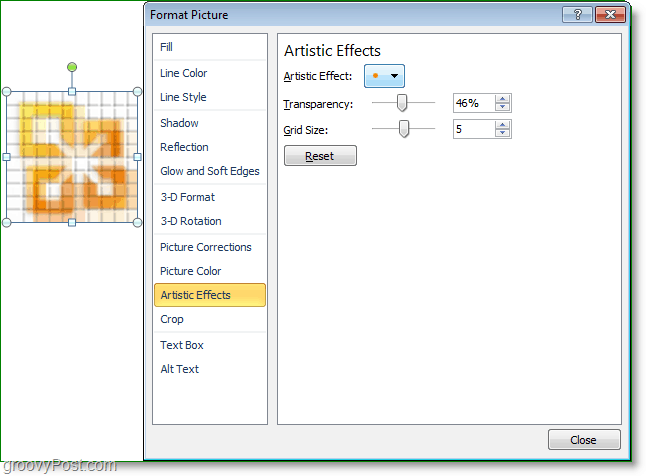
Istnieje wiele innych efektów wizualnych i funkcji dla obrazów i obrazów w programie Microsoft Word 2010. Wypróbuj to sam, ponieważ mogę zagwarantować, że jest to lepsze niż czytanie stron na stronach, które zajęłoby ich opisanie w świetnym artykule!
Baw się dobrze!